win7机械硬盘不见了怎么办 win7系统无法识别机械硬盘怎么办
更新时间:2023-08-20 09:09:24作者:jiang
win7机械硬盘不见了怎么办,随着计算机的普及和使用,硬盘作为存储设备起着至关重要的作用,有时候我们会遇到一些问题,例如在使用Win7系统时,机械硬盘突然不见了,或者系统无法识别机械硬盘。面对这样的情况,我们应该如何解决呢?在本文中我们将探讨Win7系统中机械硬盘不见的问题,并提供一些有效的解决方法。无论是硬件故障还是系统设置问题,我们都将逐一分析,并为大家提供适用的解决方案。让我们一起来看看吧。
解决方法:
1、如果电脑安装好了固态硬盘之后,机械硬盘却找不到了,我们需要先右击计算机,然后选择管理选项。
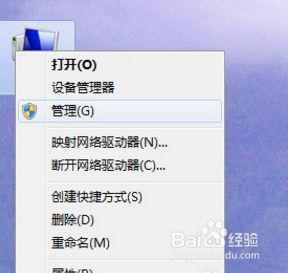
2、右击管理选项以后,进入一个新的界面,而里面的分区只有固态硬盘分区,而机械硬盘的内存并没有分配,所以我们就只能看到固态硬盘,看不到机械硬盘。
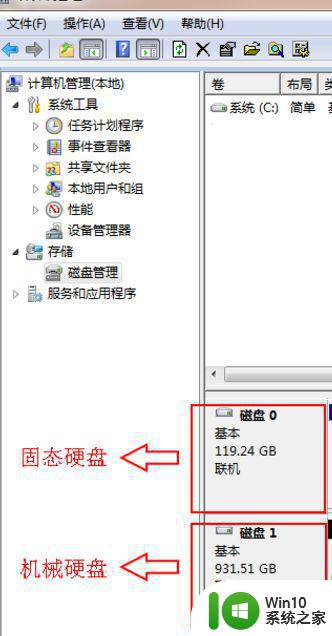
3、所以在接下来的时候,需要点击黑色未分配区域,然后右击点击选择新建简单卷这个选项。

4、选择了新建简单卷以后,在红色的方框内,输入想要分区的大小,单位为MB,如果要分配100G的空间,则这里应该为100*1024 =102400。
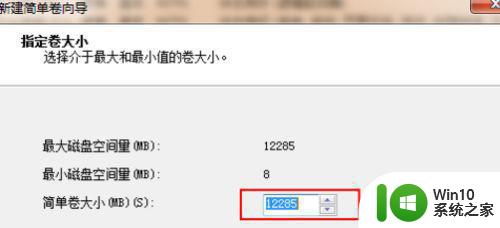
5、然后分配驱动器,分配为D盘,或者其他盘都可以。接着下一步再点击完成,就完成了分区。
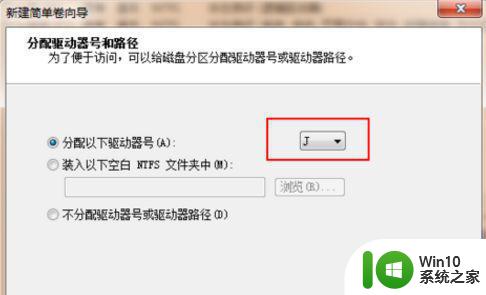
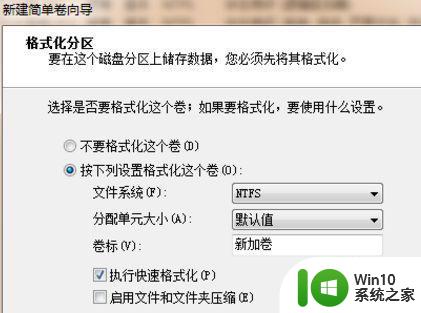
以上是解决win7机械硬盘不见的全部内容,如果您也遇到类似的问题,可以按照小编提供的方法进行解决,希望这些方法可以帮到您。
win7机械硬盘不见了怎么办 win7系统无法识别机械硬盘怎么办相关教程
- win7读不到机械硬盘解决方法 win7读取不到机械硬盘怎么办
- win7找不到机械硬盘怎么办 win7系统检测不到机械硬盘怎么办
- 系统win7识别不出m2固态硬盘怎么解决 Win7系统无法识别m2固态硬盘怎么办
- win7不能识别新硬盘的解决方法 win7新硬盘不识别怎么办
- win7识别不了m.2固态硬盘解决方法 win7无法识别m.2固态硬盘怎么办
- win7系统识别不出来3t/4t硬盘如何处理 win7系统无法识别4T硬盘的解决方法
- win7不识别m2固态硬盘怎么办 解决win7不识别m.2方法
- win7电脑识别不了m.2固态硬盘怎么办 如何在win7系统中使m.2固态硬盘显示出来
- win7插入移动硬盘电脑没有反应怎么办 win7系统插上移动硬盘但无法识别的解决方法
- 如何分辨硬盘是固态还是机械的 win7下如何检测硬盘是否为固态硬盘
- win7读不出移动硬盘完美解决方法 win7读不出移动硬盘无法识别怎么办
- W7系统读不出移动硬盘的解决方法 W7系统无法识别移动硬盘怎么办
- window7电脑开机stop:c000021a{fata systemerror}蓝屏修复方法 Windows7电脑开机蓝屏stop c000021a错误修复方法
- win7访问共享文件夹记不住凭据如何解决 Windows 7 记住网络共享文件夹凭据设置方法
- win7重启提示Press Ctrl+Alt+Del to restart怎么办 Win7重启提示按下Ctrl Alt Del无法进入系统怎么办
- 笔记本win7无线适配器或访问点有问题解决方法 笔记本win7无线适配器无法连接网络解决方法
win7系统教程推荐
- 1 win7访问共享文件夹记不住凭据如何解决 Windows 7 记住网络共享文件夹凭据设置方法
- 2 笔记本win7无线适配器或访问点有问题解决方法 笔记本win7无线适配器无法连接网络解决方法
- 3 win7系统怎么取消开机密码?win7开机密码怎么取消 win7系统如何取消开机密码
- 4 win7 32位系统快速清理开始菜单中的程序使用记录的方法 如何清理win7 32位系统开始菜单中的程序使用记录
- 5 win7自动修复无法修复你的电脑的具体处理方法 win7自动修复无法修复的原因和解决方法
- 6 电脑显示屏不亮但是主机已开机win7如何修复 电脑显示屏黑屏但主机已开机怎么办win7
- 7 win7系统新建卷提示无法在此分配空间中创建新建卷如何修复 win7系统新建卷无法分配空间如何解决
- 8 一个意外的错误使你无法复制该文件win7的解决方案 win7文件复制失败怎么办
- 9 win7系统连接蓝牙耳机没声音怎么修复 win7系统连接蓝牙耳机无声音问题解决方法
- 10 win7系统键盘wasd和方向键调换了怎么办 win7系统键盘wasd和方向键调换后无法恢复
win7系统推荐
- 1 系统之家ghost win7 sp1 64位专业旗舰版v2023.04
- 2 东芝笔记本ghost win7 sp1 64位纯净安全版下载v2023.04
- 3 深度技术ghost win7 sp1 32位破解游戏版下载v2023.04
- 4 萝卜家园ghost win7 32位一键官网版v2023.04
- 5 雨林木风ghost win7家庭精简版64系统下载v2023.04
- 6 系统之家ghost win7 sp1 32位破解安装版v2023.04
- 7 三星笔记本ghost win7 64位最新旗舰版下载v2023.04
- 8 系统之家ghost win7 32位安装稳定版v2023.03
- 9 电脑公司win7 64位最新旗舰版v2023.03
- 10 电脑公司ghost win7 64位破解万能版v2023.03